Het wachtwoord van uw Windows 7-, Vista- of XP-account resetten met behulp van een USB-stick

Bedankt,
Broken Netbook Captive!
Hallo Netbook Captive! Gelukkig voor jou, ik heb net de oplossing voor jouw specifieke probleem! Gelukkig kun je een hippe, kleine open-source-app gebruiken in combinatie met een USB-stick om op elke Windows XP-, Vista- of Windows 7-computer te kraken als je je wachtwoord verliest of vergeet. Volg de onderstaande stappen en u zou binnen de kortste keren aan de slag moeten!
De kleine lettertjes:
- Het proces dat ik ga beoordelen zal helemaal wis het wachtwoord op de gebruikersnaam / machine die u gebruiktgebruik het op. U kunt het wachtwoord niet herstellen als u zich niet meer herinnert wat het is. Het proces zal een nieuw wachtwoord maken zoals u normaal gesproken zou doen na het opstarten en als gevolg hiervan, als u iets op het systeem hebt gecodeerd met de Windows EFS-codering, verliest u de toegang tot deze gegevens ... Sorry ...
- Voor deze oplossing is toegang tot het BIOS vereist. Het werkt mogelijk ook niet op oudere computers waarop het BIOS niet kan opstarten vanaf USB.
- U hebt toegang tot een computer met internet en cmd nodig om de USB-drive correct in te stellen.
- Gebruik deze informatie op een verantwoorde manier. Het is waarschijnlijk illegaal en niet hip om toegang te krijgen tot een computer die niet van u is.
Hoe een verloren of vergeten Windows-wachtwoord opnieuw in te stellen
Stap 1 - Downloaden en uitpakken
Download offline NT wachtwoord- en register-editor. Zodra de download is voltooid Klik met de rechtermuisknop het .zip-bestand en kiezen Alles uitpakken. Dit decomprimeert de inhoud, waarin zich slechts één .iso-bestand zou moeten bevinden.

Stap 2 - Monteer of extraheer de .ISO
Download en installeer een virtuele schijfsoftware zoals Virtual Clone Drive of Magic ISO om de geëxtraheerde cd100627.iso te mounten.
(Klik hier voor instructies voor het mounten van .iso-bestanden op een virtueel station in Windows 7, Vista of XP)
Als alternatief, als je een bestandscompressiebeheerder hebt geïnstalleerd die .iso-bestanden kan uitpakken, kun je dat ook gewoon doen.
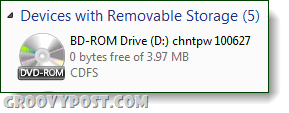
Stap 3
Bladeren de virtuele schijf en kopieer de inhoud naar uw USB-schijf.
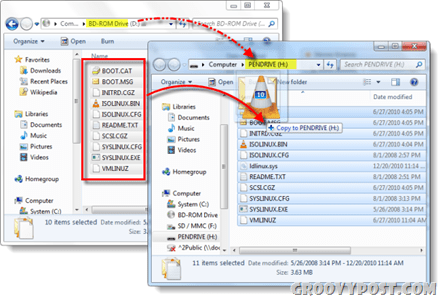
Stap 4 - Identificeer uw thumb drive en start CMD
Klik de Start menu en kiezen Computer, let nu op welke stationsletter is toegewezen aan uw USB-stick.
Ga vervolgens terug naar het Startmenu, Type cmd in het zoekvak en druk op invoeren.
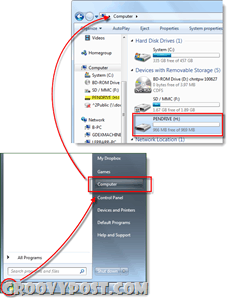
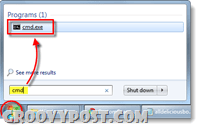
Stap 5 - Maak de USB-schijf opstartbaar
We moeten uw computer het USB-station laten herkennen tijdens het opstarten. Om dit te doen, moet u een paar regels invoeren in de cmd venster dat u zojuist hebt geopend.
Schakel eerst naar de directory van uw USB-schijf zoals vermeld in stap 4. Wijzig de letter in beide regels zodat deze overeenkomt met uw letter.
h:
Typ vervolgens de volgende opdracht, verander opnieuw de letter zodat deze overeenkomt met uw schijf:
syslinux.exe –ma h:
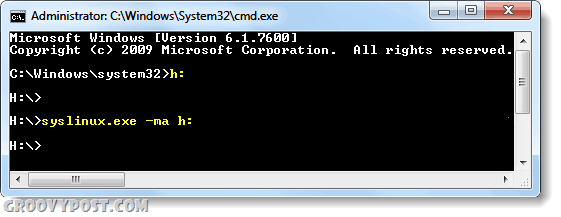
Voor de helft af! Sluit uw USB aan op de computer die u nodig heeft
Nu zijn we klaar met het instellen van de USB-stick en hebben we alles wat we nodig hebben om het wachtwoord op de betreffende Windows-computer opnieuw in te stellen. Ga je gang en sluit uw nu klaar USB-station aan naar de computer waarop u het wachtwoord opnieuw moet instellen.
De rest van deze handleiding wordt uitgevoerd op de computer met wachtwoordbeveiliging.
Stap 6 - Bestelling Bios Boot-apparaat instellen
Start de computer opnieuw op en houd ingedrukt F2 of wat dan ook setup-toets wordt weergegeven als tijdens het eerste opstartscherm. Dit zou de bios naar voren moeten brengen. Zoek in het BIOS naar Boot Order, of Prioriteit opstartapparaat, dit varieert afhankelijk van de fabrikant.
Als u problemen ondervindt bij het navigeren door de bios, worden de bedieningselementen meestal onderaan het scherm weergegeven. Het is alleen een toetsenbord, je kunt je muis hier niet gebruiken.
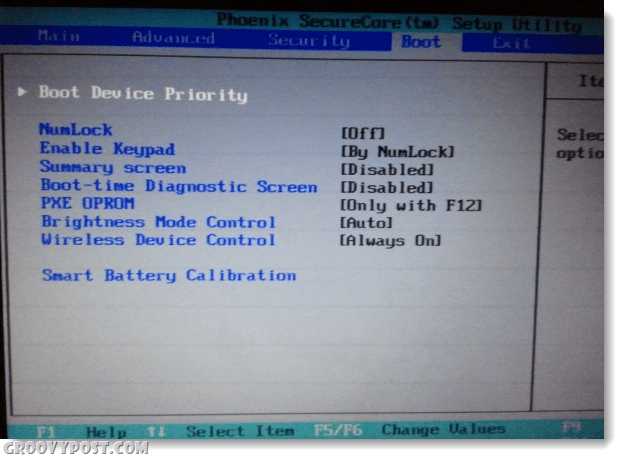
Onder opstartprioriteit stelt u onze USB-stick in op # 1, of de hoogst beschikbare sleuf in de lijst. Als je het eenmaal hebt, sla wijzigingen op en start opnieuw op.
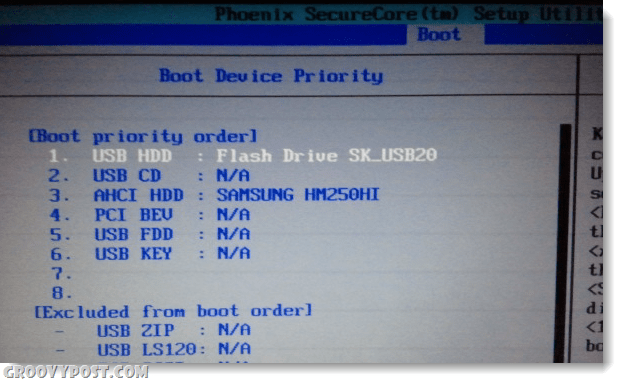
Stap 7 - Opstarten vanaf de USB
Als u de BIOS correct instelt, moet uw computer automatisch opstarten vanaf de USB-stick. Wanneer het wordt geladen naar het onderstaande scherm, alleen druk op invoeren om de applicatie te starten.
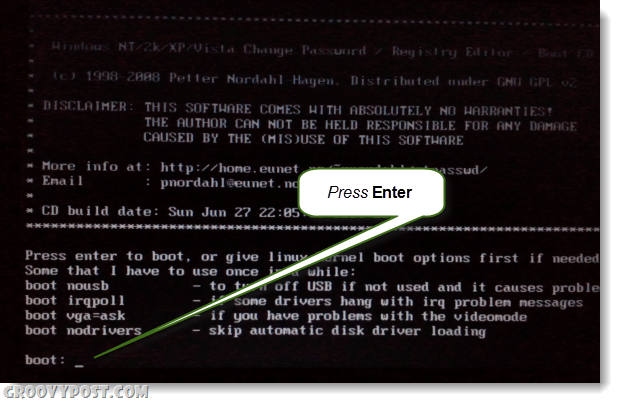
Stap 8 - Selecteer uw Windows harde schijf partitie
Het programma scant uw harde schijf op partities waarop Windows is geïnstalleerd. In het onderstaande voorbeeld heeft het 4 verschillende mogelijkheden gevonden. Type in de overeenkomstige nummer voor de partitie die uw Windows-installatie bevat, en toen druk op invoeren. *
*Maakt u zich geen zorgen, als u het verkeerd hebt, zult u niets verpesten, u kunt teruggaan naar dit scherm met behulp van de afsluitopties die verschijnen en een andere partitie proberen.
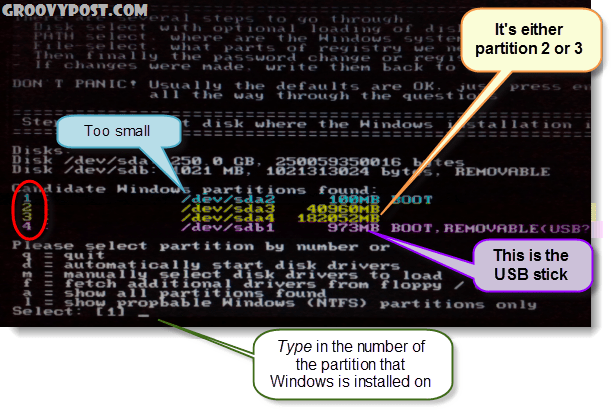
Stap 9 - Heb je de juiste partitie geraden?
Als je de juiste partitie geraden hebt, zullen de volgende regels lezen:
DEBUG-pad: Windows gevonden als Windows
</ Font>DEBUG-pad: system32 gevonden als system32
</ Font>DEBUG-pad: configuratie gevonden als configuratie
</ Font>DEBUG-pad: juiste geval gevonden: Windows / Systeem / 32 / config
Ziet het er goed uit? Ja? Goed gedaan, druk op invoeren en laten we eindigen.
Als het er verkeerd uitziet, druk op invoeren maar op het volgende scherm Type in q om terug te gaan en een andere partitie te selecteren.
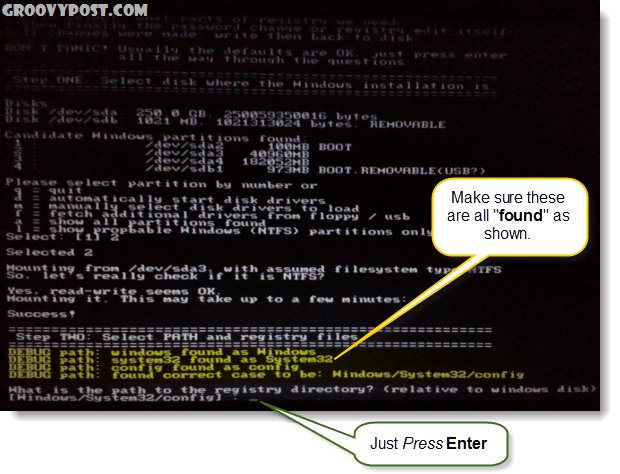
Stap 10 - Selecteer Wachtwoord opnieuw instellen [sam systeembeveiliging]
Type in 1 en druk op invoeren.
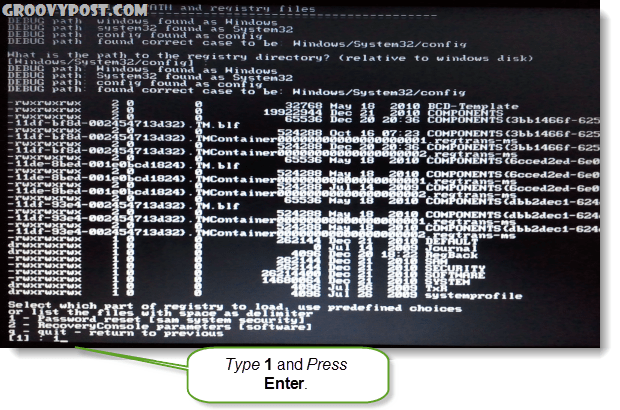
Stap 11 - Bewerk gebruikersgegevens en wachtwoorden
Type in 1 en druk op invoeren.
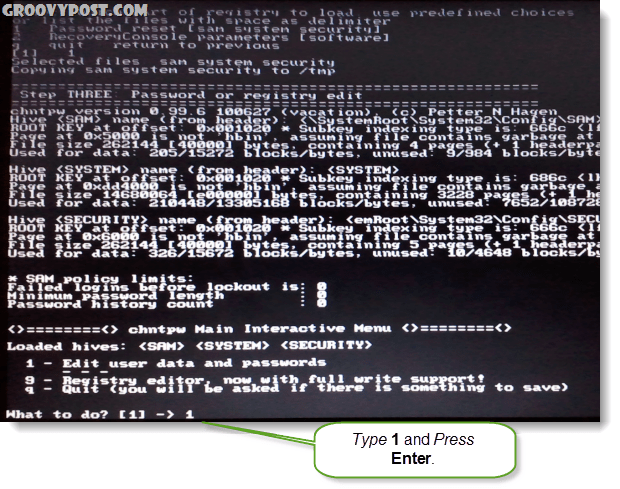
Stap 12 - Selecteer een gebruikersnaam om het wachtwoord opnieuw in te stellen
In dit deel ziet u een RID en de daarbij behorende Gebruikersnaam. Afhankelijk van wat eenvoudiger is, kunt u dat Type in beide. Als u ervoor kiest om de RID nummer, moet u een toevoegen 0x voor het nummer. Ik ben bijvoorbeeld binnengekomen 0x03e8 voor de RID 03e8. In dit geval is typing in de gebruikersnaam Lep zou ook voor mij gewerkt hebben.
![Selecteer! , stop. - lijst gebruikers, 0x <RID> - Gebruiker met RID (hex) of voer eenvoudig de gebruikersnaam in om te wijzigen: [Beheerder] Selecteer! , stop. - lijst gebruikers, 0x <RID> - Gebruiker met RID (hex) of voer eenvoudig de gebruikersnaam in om te wijzigen: [Beheerder]](/images/howto/how-to-reset-your-windows-7-vista-or-xp-account-password-using-a-usb-flash-drive_15.png)
Stap 13 - Wis <blank> gebruikerswachtwoord
Type in 1 en druk op invoeren.
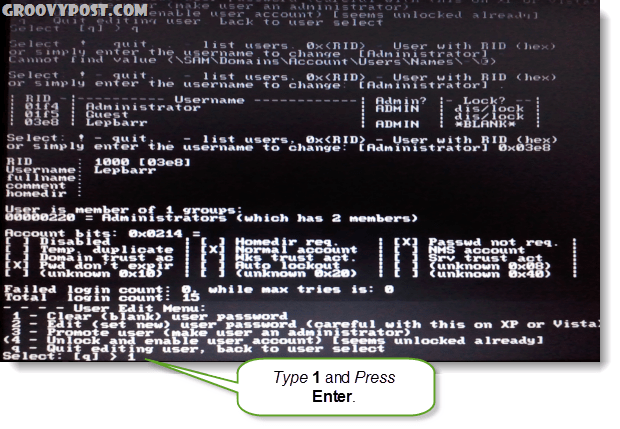
Stap 14 - Wachtwoord gewist!
U zou een korte lijn moeten zien verschijnen die zegt Wachtwoord gewist! Nu kunnen we opslaan en stoppen, Type in ! en druk op invoeren. Ja, typ letterlijk een uitroepteken.
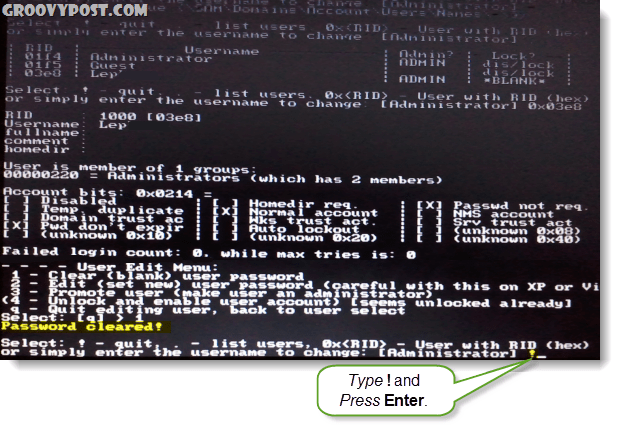
Stap 15 - Afsluiten en opslaan
Type in Q en druk op invoeren.
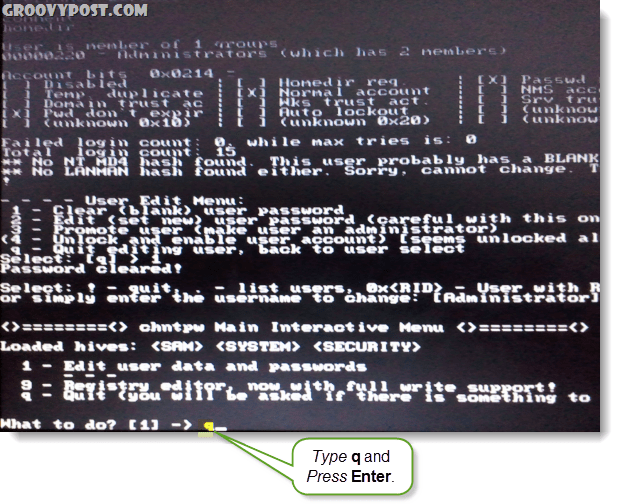
Stap 16 - Sla wijzigingen op, schrijf bestanden terug.
Type in Y en druk op invoeren.
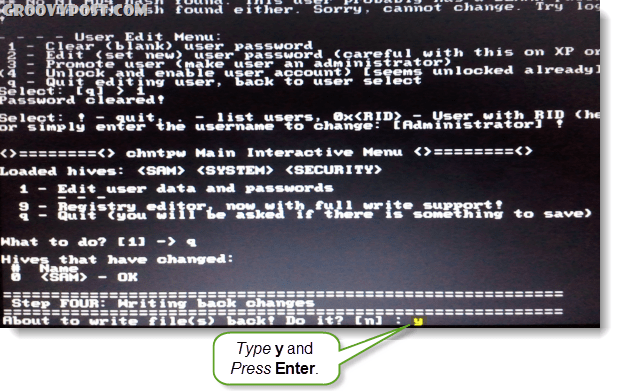
Stap 17 - Weiger een nieuwe run, als het werkte
Als je een zin zag die zei ***** BEWERK COMPLETE *****, toen werkte het. Type in N en druk op invoeren.
Als het bij toeval niet succesvol werd opgeslagen, Type in Y en probeer opnieuw.
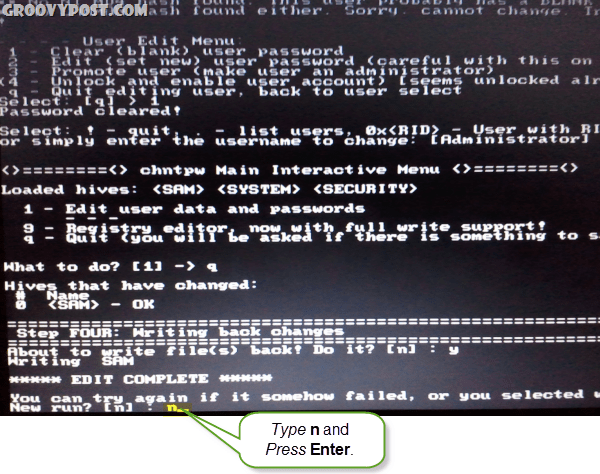
Stap 18 - Koppel de USB-drive los en start opnieuw op
Nu zou je moeten kunnen herstarten, zorg er gewoon voor Koppel de USB Flash Drive eerst! druk op Ctrl + Alt + Del om de computer opnieuw op te starten. Als je wilt, kun je teruggaan en de BIOS-instellingen wijzigen, maar ze voorkomen niet dat Windows wordt geladen, zolang de USB-kabel is losgekoppeld.
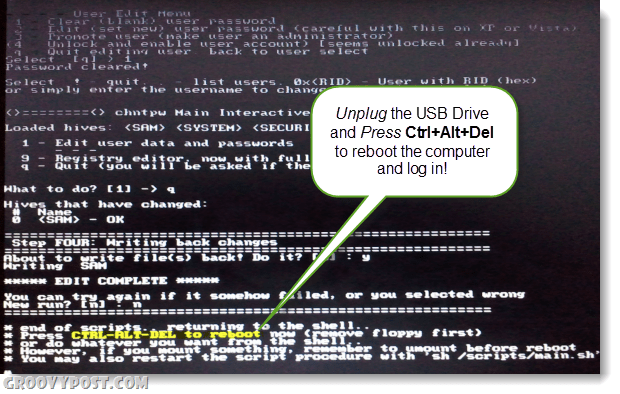
Gedaan! <Phew>
Nu zou de computer meteen moeten opstarten! Het account waarbij u probeerde in te loggen, moet nu een leeg wachtwoord hebben en afhankelijk van de opstartinstellingen van het systeem kan het gewoon rechtstreeks in Windows worden geladen zonder dat u hoeft in te loggen. Groovy he?
Als je vragen hebt, plaats dan een reactie hieronder of neem deel aan de hippe discussie in het gratis communityboard!
![Verbeter de prestaties van Windows 7 en Vista met ReadyBoost [How-To]](/images/vista/increase-windows-7-and-vista-performance-using-readyboost-how-to.png)









laat een reactie achter